Thunderbird¶
Compatible Nitrokeys |
|||||||
|---|---|---|---|---|---|---|---|
✓ active |
⨯ inactive |
⨯ inactive |
✓ active |
⨯ inactive |
✓ active |
✓ active |
⨯ inactive |
Thunderbird 78.3 og nyere¶
I øjeblikket er Thunderbird’s 78 understøttelse af OpenPGP-mails ikke let at opsætte. Se Thunderbirds dokumentation for nærmere oplysninger. Her er en omfattende tysk vejledning.
Fejlfinding¶
Fejlmeddelelse: The configured key ID '4BA0183FCBA844A7' cannot be found on your keyring
Sørg for, at den offentlige nøgle er importeret til Thunderbird’s manager og
Nøgle-id’et indeholder ingen mellemrum og består af 16 tegn fra intervallet 0-9 A-F
du har GPA- eller Kleopatra-software installeret.
Brug Kleopatra eller GPA software til at håndtere smartkortet.
Thunderbird 77 og ældre¶
Installation¶
Installer enhedsdriveren som beskrevet her.
Installer Thunderbird og tilføjelsesprogrammet Enigmail.
Ændring af PIN-koder¶
Der er to PIN-koder til Nitrokey:
Den bruger-PIN-kode, der er nødvendig for det daglige arbejde
Admin-PIN-koden er nødvendig for at ændre nøgler eller andre indstillinger på enheden. Desuden kan Nitrokey låses op (f.eks. efter 3 gange forkert indtastning af bruger-PIN-koden) ved hjælp af Admin-PIN-koden.
Når du har modtaget Nitrokey, skal du straks ændre bruger-PIN-kode = »123456« og Admin-PIN-kode = »12345678«.
Procedure¶
Sæt Nitrokey i en USB-port på din computer.
Start Thunderbird.
I Thunderbird skal du vælge som vist på følgende billede. »OpenPGP« → »Administrer smart card«
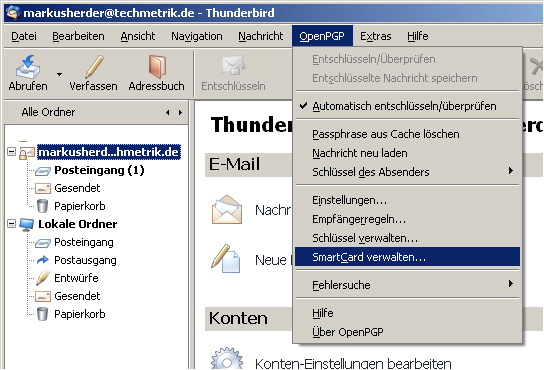
I vinduet »SmartCard Details« skal du vælge »SmartCard → Change PIN«
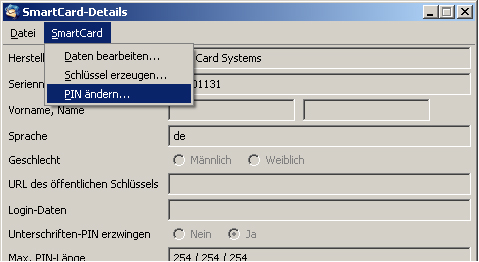
Vælg »Change PIN« (ændre PIN-kode). Dette er din bruger-PIN-kode, som du skal bruge til det daglige arbejde. Indtast den nuværende PIN-kode (»123456« for levering) og to gange din nye PIN-kode. Til denne PIN-kode kan du bruge tegnene: a-z A-Z 0-9 / .;;;:- !? () [] {}% +. PIN-koden skal være mindst 6 tegn lang. Klik på »OK«.
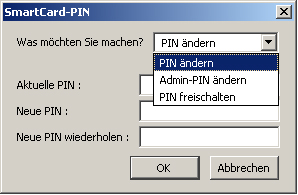
Gentag proceduren for Admin PIN-koden. »SmartCard → Skift PIN-kode«

Vælg Ændre administrator-PIN-kode. Dette er din administrator-PIN-kode, som du kun sjældent har brug for. Indtast den nuværende PIN-kode (»12345678« for levering) og den nye PIN-kode to gange. Til denne PIN-kode kan du bruge tegnene: a-z A-Z 0-9 / .;;;:- !? () [] {}% +. PIN-koden skal være mindst 8 tegn lang. Klik på »OK«.
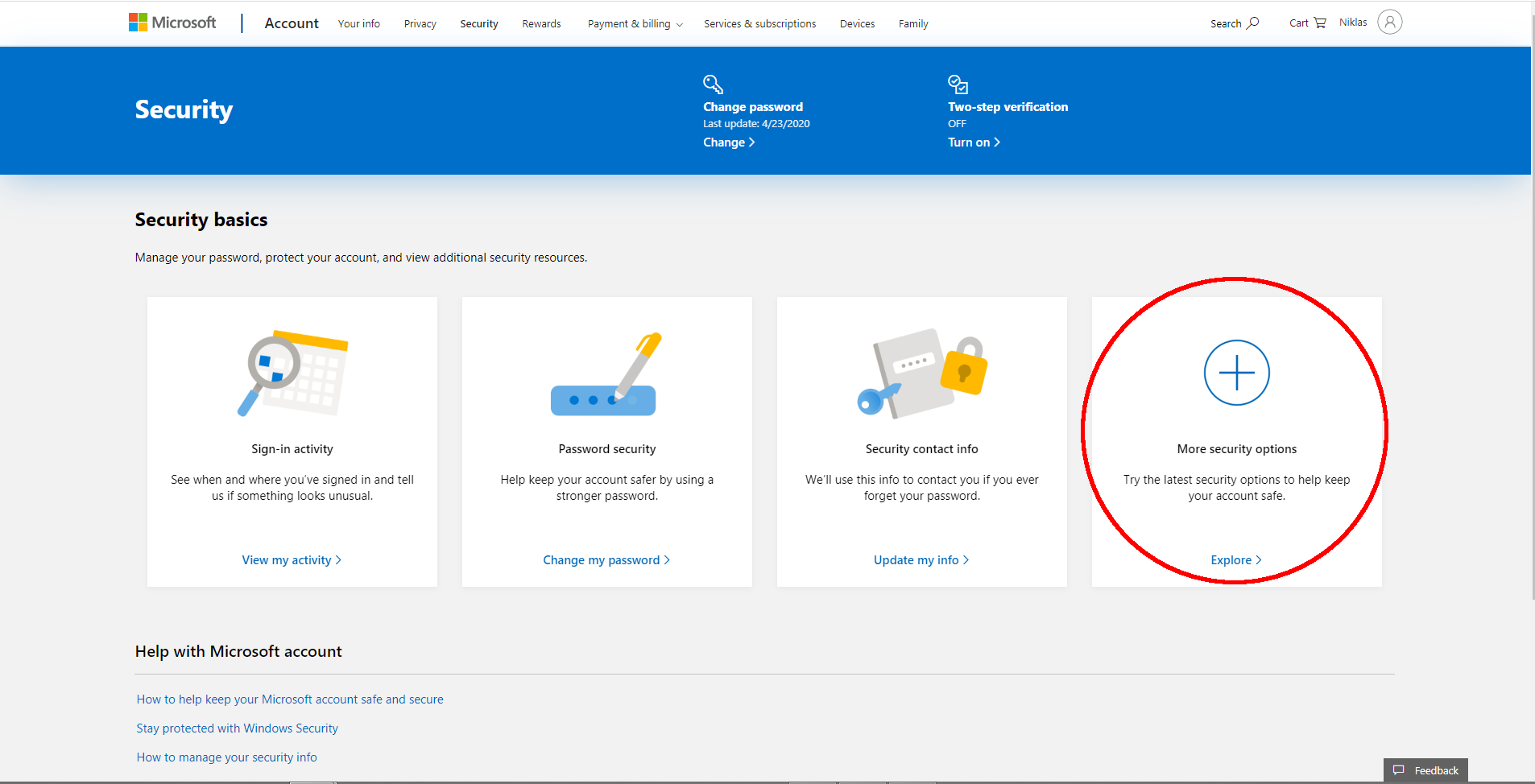
Du har nu ændret PIN-koderne og bør fortsætte med at generere dine personlige nøgler.
Generering af nøgler¶
To encrypt data and e-mails, a key pair consisting of a public key and a private key, must first be generated. The so-called public key is used to encrypt the data or e-mails. You can distribute this to all those with whom you want to communicate securely (for example, publish it publicly on your site). The so-called private key is used to decrypt the data or messages. This key should NEVER be made known! Usually, you also do not have direct access to it (see below), since this is stored securely on the Nitrokey. Use the Nitrokey to create both keys using the following procedure:
Sæt Nitrokey i en USB-port på din computer. StartThunderbird
I Thunderbird skal du vælge som vist på følgende billede »OpenPGP« → »Manage Smart Card«
I vinduet »SmartCard detaljer« skal du vælge »SmartCard« → »Generer nøgle«
I det følgende vindue skal du vælge den e-mailadresse, som du vil generere nøgler til. Kontroller, at den e-mail-adresse, der er angivet i »User ID«, er korrekt. Du kan også angive, om en sikkerhedskopi af den private nøgle skal gemmes på din computer.
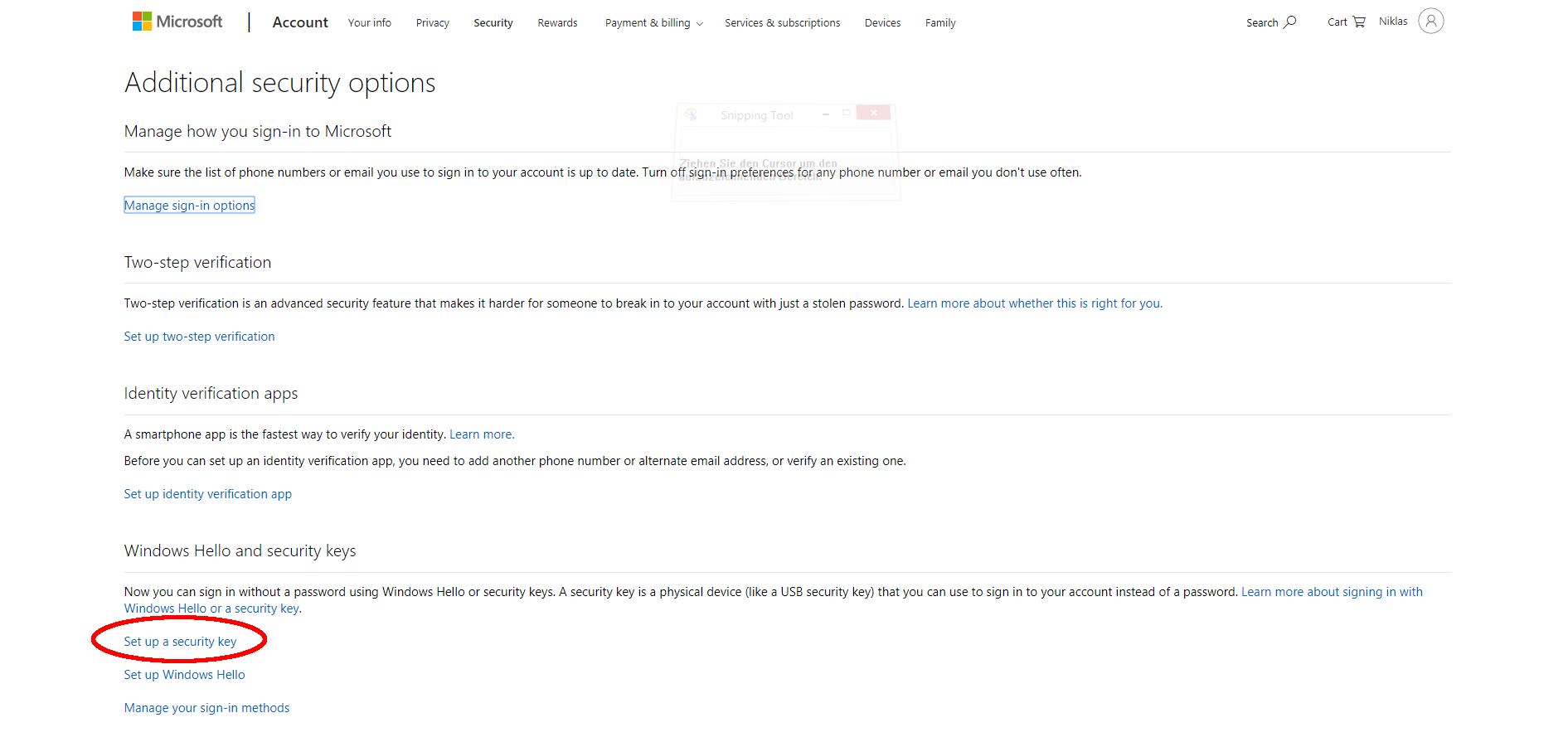
Hvis du ikke opretter en sikkerhedskopi, har du ingen chance for at få dine krypterede data tilbage, hvis Nitrokey går tabt eller beskadiges!
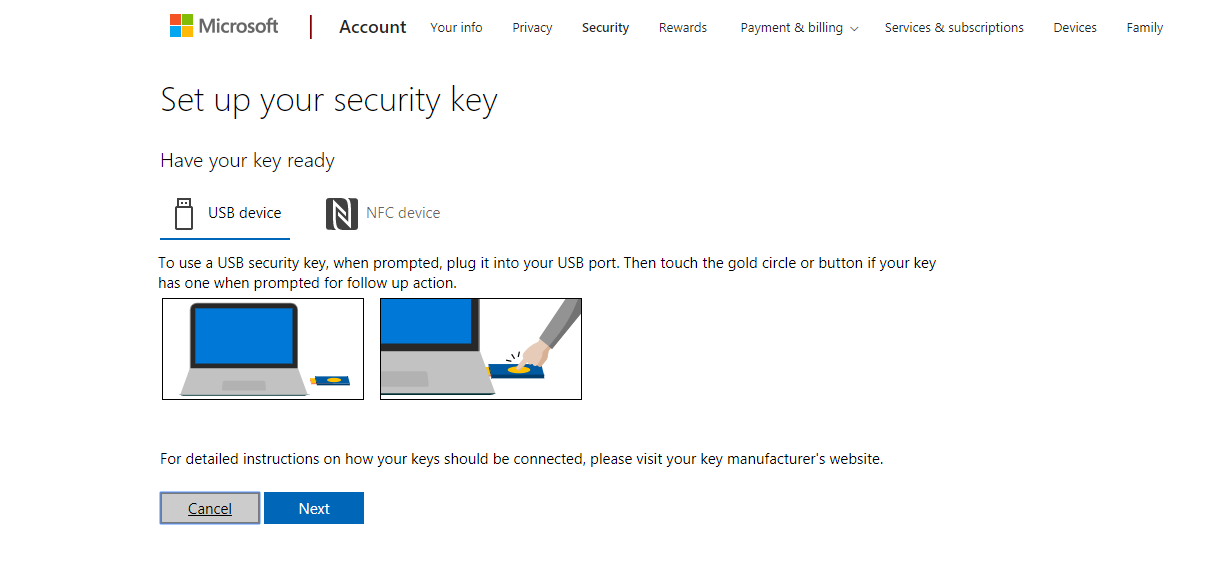
Det anbefales at opbevare denne sikkerhedsanordning. Vælg »Save key copy of the key outside the Smard Card« (Gem nøglekopi af nøglen uden for Smard-kortet). Indtast derefter din personlige adgangskode til sikkerhedskopien under »Passphrase«. Denne adgangskode bør ikke være mindre end 8 tegn og bør indeholde både store og små bogstaver og tal. Du kan også bruge en lang sætning, men undgå kendt prosa eller lyrik. Der bør heller ikke bruges et navn eller et kendt udtryk.
Godkendte tegn: a-z A-Z 0-9 /.,;;:-!??( )%+ (ingen umlautter ä,ü,ö,Ä,Ü,Ö eller ß)
Poor Password: qwerty123, ILoveSusi3, Password, Hvis du kan drømme det, kan du gøre det.
Strong Password: g(Ak?2Pn7Yn eller Ki.stg2bLqzp%d eller En hund med grønne ører og fiflebensben (stavefejl øger sikkerheden)
You do not need this password for daily work. It is only necessary for the restoration of the secret key, e.g. if you have lost the Nitrokey. Therefore, keep the password in a safe place.
Du kan også angive, om og hvornår nøglen skal være automatisk ugyldig, og hvornår den skal være det. Det betyder, at der fra dette tidspunkt ikke kan krypteres flere e-mails med denne nøgle, og at du skal oprette et nyt nøglepar.
Til sidst skal du klikke på »Generate key pair« (generér nøglepar).
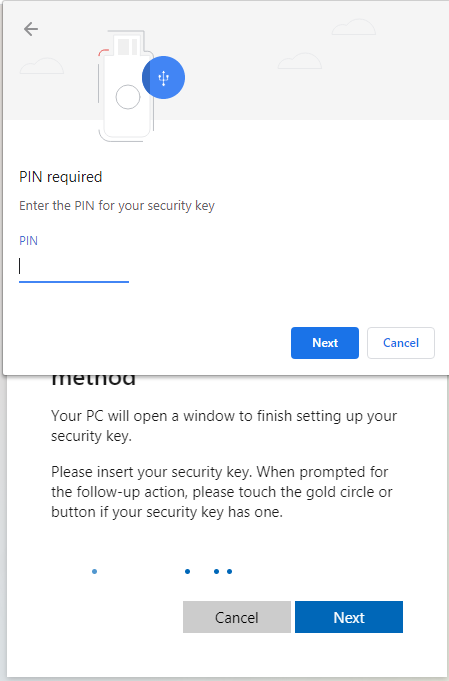
Du bliver nu spurgt, om nøglen skal genereres. Bekræft med »Ja«.
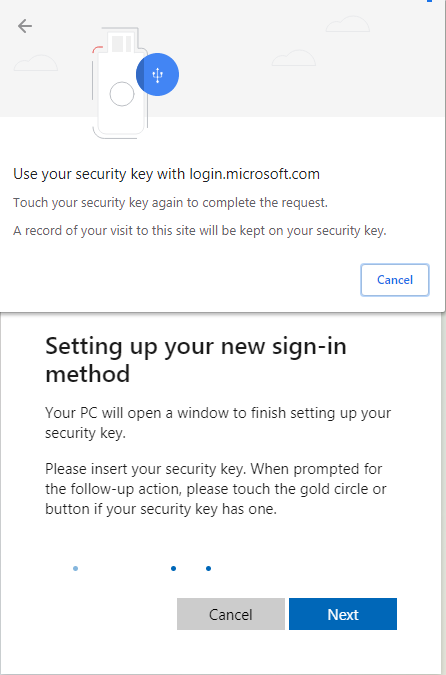
For at programmet kan skrive dine nøgler til sticken, skal du indtaste administrator-PIN-koden og bruger-PIN-koden (ændret ovenfor).

Nøglegenerering kan tage et par minutter. Du må ikke afslutte programmet for tidligt!
Når genereringen af nøglen er afsluttet, får du følgende meddelelse. Der er nu oprettet et certifikat, som gør det muligt at invalidere din nøgle i en nødsituation. Dette certifikat gemmes automatisk sammen med din private nøgle. Dette bør udskrives eller sikkerhedskopieres på mindst ét andet eksternt medie, så du kan tilbagekalde nøglernes gyldighed, hvis dine nøgler og sikkerhedskopier går tabt. Klik på »Ja«
Du kan nu vælge den mappe, hvor sikkerhedskopien skal gemmes. Denne kopi er krypteret med din adgangskode, som du har angivet ovenfor. Det betyder, at ingen kan læse eller bruge nøglerne uden din adgangskode. Du må ikke give din adgangskode til nogen. Denne fil med navnet på din e-mail-adresse og endelsen ».asc« skal sikkerhedskopieres på et andet medium. Når du har valgt mappen, skal du klikke på »Save« (Gem).
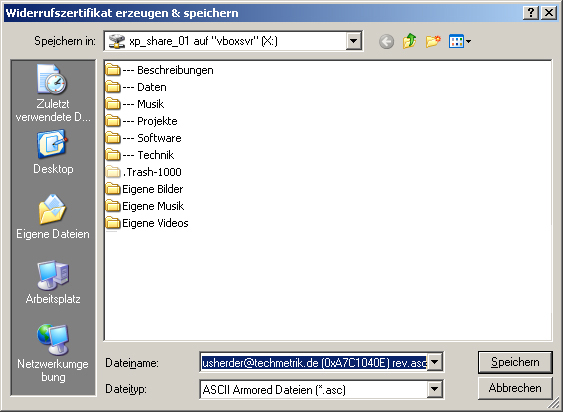
Her skal du igen angive din bruger-PIN-kode eller din adgangsfrase. Klik derefter på »OK«.
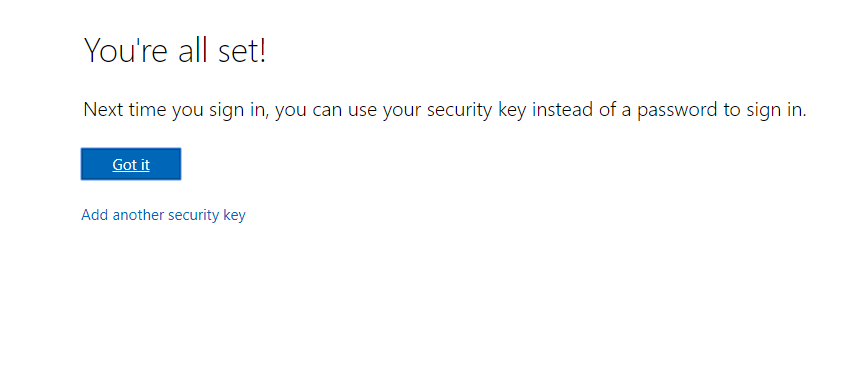
Gentag proceduren for Admin PIN-koden. »SmartCard → Skift PIN-kode«

Du vil nu se en meddelelse om, at certifikatet er oprettet og gemt. Klik på »OK«

Nøglegenereringen er nu afsluttet. Du kan nu afslutte programmet (File - Close).
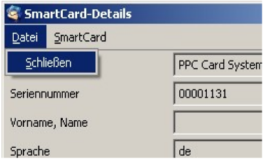
Din Nitrokey er personliggjort og klar til brug. Har du det sjovt med den sikre e-mail-kryptering!